CSS高级技巧:圆角矩形
所谓的CSS高级技巧...其实是一些对基本技巧的创意组合, 任何手段和技巧都是解决问题的方法. 只要学会这种思考问题的方法, 你也能拥有属于自己的CSS秘籍.
CSS2 还没有办法创造出曲线边框, 明显的, 仅仅方框是没办法满足我们设计师的. 所以CSS圆角技术到现在还是那么的火. 1. 固定宽度的纯色圆角矩形
在众多圆角技术中, 固定宽度的圆角矩形应该是最容易实现的, 只需要2个图片以及一段简单的html代码.
html代码如下:
<div class="wrapper">
<h1>标题</h1>
<p>内容</p>
</div>
图片大致如下:
top.gif bottom.gif
CSS代码大致如下:
.wrapper{width:181px;background:#8cc355 url(../images/bottom.gif) no-repeat left bottom;}
.wrapper h1{padding:10px 20px 0 20px;background:url(../images/top.gif) no-repeat left top;}
.wrapper p{padding:0 20px 10px 20px;}
Tips:
wrapper中的宽度(width)是图片的真实宽度, 背景中的背景色是与纯色.图片相同的颜色.
h1和p中相应设置了内补丁,为了内容不重叠或碰到外框.
图片需要有背景色, 即除了圆角矩形纯色部分的颜色以外的区域需要有和当前容器( div class="wrapper" )所在的父级容器相同的背景色.
这种方法适用于宽度固定, 高度自适应的纯色圆角矩形. 2. 固定宽度的非纯色圆角矩形
这个方法是上一个方法的延伸, 这次我们不在容器上定义背景色, 而是定义重复的背景图片.
html代码如下:
<div class="wrapper">
<h1>标题</h1>
<p>内容</p>
</div>
图片大致如下:


top.gif bottom.gif tile.gif
CSS代码大致如下:
.wrapper{width:183px;background:url(../images/tile.gif) repeat-y center;}
.wrapper h1{padding:20px 20px 0 20px;background:url(../images/top.gif) no-repeat left top;}
.wrapper p{padding:0 20px 20px 20px;background:url(../images/bottom.gif) no-repeat left bottom;}
Tips:
特性与第一个方法类似;
不能适用于非垂直改变的背景图像.
PS. 固定高度的圆角矩形也可以类似的完成,不赘述了 3. 滑动门技术(Sliding Doors)
前面的两种圆角矩形都是固定宽度的,只能在垂直方向上自适应增长(或水平方向上), 如果需要同时在垂直方向与水平方向上自适应增长尺寸的话, 很显然前两种方法不适用. 这时我们就可以采用所谓的滑动门技术.
原理:
Top-Left.gif 与 Bottom-Left.gif 都是大图像, Top-Right.gif 和 Bottom-Right.gif 都是小图像, 小图像在大图像上根据尺寸进行自动滑动以适应内容.
该方法用到2组4个图片: 1组Top图片构成顶部圆角, 1组Bottom图片构成底部圆角以及主体. 注意容器的最大高度和宽度不能超过图片的最大高度和宽度.
图片的结构位置:
html代码大致如下:
<div class="wrapper">
<div class="box-outer">
<div class="box-inner">
<h1>标题</h1>
<p>内容</p>
</div>
</div>
</div>
CSS代码大致如下:
.wrapper{width:20em;background:#ccc url(../images/bottom-left.gif) no-repeat left bottom;}
.box-outer{background:url(../images/bottom-right.gif) no-repeat right bottom;}
.box-inner{background:url(../images/top-left.gif) no-repeat left top;}
.wrapper h1{padding:2%;background:url(../images/top-right.gif) no-repeat right top;}
.wrapper p{padding:2%;}
Tips:
该方法很好的解决了容器扩展的问题, 但是要注意容器的最大尺寸不要超过背景图片所能构成的最大尺寸;
该方法需要2组额外的没有任何语义的标签, 在结构上并不理想, 我们可以用JavaScript和DOM动态添加额外元素来避免这个问题, JavaScript不作讨论.
滑动门适用范围很广, 以至于随处可见. 4. 山顶角(MountainTop)
Web大师Dan Cederholm的发明, 和他在Web Standard Solutions中的变色龙小图标有异曲同工之妙.
如果用 3.滑动门 的技术创建多种颜色的圆角矩形, 那是不是要建立多组不同颜色的图片呢? 那是不是会很麻烦呀? 幸运的是Dan为我们带来了山顶角. 他建立的不是多种颜色的图片组, 而是一组圆角的蒙板. 用蒙板盖住背景色, 生成圆角矩形, 这种逆向思维令人敬佩.
圆角蒙板
基本的HTML代码和CSS代码与上例相同, 也需要4个不同的圆角蒙板. 代码不做重复.
Tips:
可以使用.png来创建圆滑的透明蒙板, 但介于IE6和以下版本不支持png-24的透明效果, 需要用到Hacks, 所以不太推荐. 所以对于gif图片的蒙板, 对于小弧度的圆角矩形效果较好, 大弧度的圆角矩形可能会出现锯齿. 同样的需要添加额外的非语义标签, 语义化狂热者们可以用JavaScript来完成这个工作. 5. CSS Sprites 圆角
CSS Sprites并不是专门制作圆角矩形的, 但是它提供了一种制作圆角矩形的方案.
结构构成图
实际用到的圆角小图
只单单用background的position来指定圆角图片背景定位, 但是会多出很多额外标签, 这里不做推荐.
下一篇CSS教程文章:CSS高级技巧:CSS Sprites.
相关文章
 这周了解到一个新的名词,同态,同态可以理解成一种特殊形态吧,这篇文章主要为大家详细介绍了如何使用CSS实现这种同态效果,文中的示例代码讲解详细,感兴趣的小伙伴可以了2024-03-25
这周了解到一个新的名词,同态,同态可以理解成一种特殊形态吧,这篇文章主要为大家详细介绍了如何使用CSS实现这种同态效果,文中的示例代码讲解详细,感兴趣的小伙伴可以了2024-03-25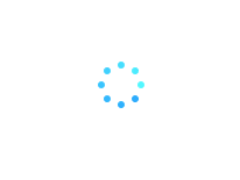 这篇文章主要为大家详细介绍了如何使用 css3 模拟一个渐变式圆点加载效果,文中的示例代码讲解详细,具有一定的借鉴价值,有需要的小伙伴可以跟随小编一起学习一下2024-03-22
这篇文章主要为大家详细介绍了如何使用 css3 模拟一个渐变式圆点加载效果,文中的示例代码讲解详细,具有一定的借鉴价值,有需要的小伙伴可以跟随小编一起学习一下2024-03-22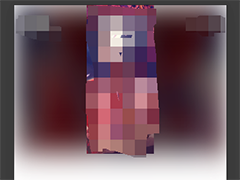 想要给一个展示图片的区域底部加一个该图片的放大后的背景,并模糊 20,并增加一个黑色 0.6 透明度的遮罩,这篇文章主要介绍了CSS如何设置背景模糊周边有白色光晕(解决方案2024-03-20
想要给一个展示图片的区域底部加一个该图片的放大后的背景,并模糊 20,并增加一个黑色 0.6 透明度的遮罩,这篇文章主要介绍了CSS如何设置背景模糊周边有白色光晕(解决方案2024-03-20 CSS中内容居中的方法有很多种,具体取决于您想要居中的内容是什么类型的元素以及是在什么情况下居中,这篇文章主要为大家整理了常用的7种方法,感兴趣的小伙伴可以跟随小编2024-03-19
CSS中内容居中的方法有很多种,具体取决于您想要居中的内容是什么类型的元素以及是在什么情况下居中,这篇文章主要为大家整理了常用的7种方法,感兴趣的小伙伴可以跟随小编2024-03-19 style属性可以用在HTML中大部分的标签上,本文主要介绍了CSS设置style属性的3种方法,文中通过示例代码介绍的非常详细,需要的朋友们下面随着小编来一起学习学习吧2024-03-15
style属性可以用在HTML中大部分的标签上,本文主要介绍了CSS设置style属性的3种方法,文中通过示例代码介绍的非常详细,需要的朋友们下面随着小编来一起学习学习吧2024-03-15 在CSS中隐藏元素有多种方法,这篇文章主要为大家整理了五种常见方法及其适用场景与区别,文中的示例代码讲解详细,具有一定的借鉴价值,有需要的小伙伴可以跟随小编一起学2024-03-15
在CSS中隐藏元素有多种方法,这篇文章主要为大家整理了五种常见方法及其适用场景与区别,文中的示例代码讲解详细,具有一定的借鉴价值,有需要的小伙伴可以跟随小编一起学2024-03-15 三栏布局是常见的一种页面布局方式,将页面分为左栏、中栏和右栏,这篇文中主要为大家详细介绍了CSS实现三栏布局的四种方法,文中的示例代码讲解详细,感兴趣的小伙伴可以2024-03-11
三栏布局是常见的一种页面布局方式,将页面分为左栏、中栏和右栏,这篇文中主要为大家详细介绍了CSS实现三栏布局的四种方法,文中的示例代码讲解详细,感兴趣的小伙伴可以2024-03-11 这篇文章主要为大家详细介绍了如何使用CSS实现简单的翻页效果,文中的示例代码讲解详细,具有一定的借鉴价值,有需要的小伙伴可以跟随小编一起学习一下2024-03-06
这篇文章主要为大家详细介绍了如何使用CSS实现简单的翻页效果,文中的示例代码讲解详细,具有一定的借鉴价值,有需要的小伙伴可以跟随小编一起学习一下2024-03-06- 在网页设计中,视差滚动效果可以为用户带来沉浸式的浏览体验,这篇文章主要为大家详细介绍了如何使用CSS完成视差滚动效果,文中的示例代码讲解详细,感兴趣的小伙伴可以跟随2024-02-28
 粘性定位的元素是依赖于用户的滚动,在position:relative与position:fixed定位之间切换,这篇文章给大家介绍css中position:sticky 粘性定位的相关知识,感兴趣的朋友跟随小2024-02-28
粘性定位的元素是依赖于用户的滚动,在position:relative与position:fixed定位之间切换,这篇文章给大家介绍css中position:sticky 粘性定位的相关知识,感兴趣的朋友跟随小2024-02-28






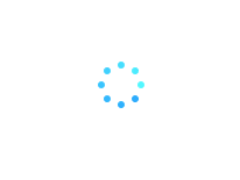
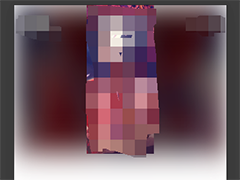





最新评论